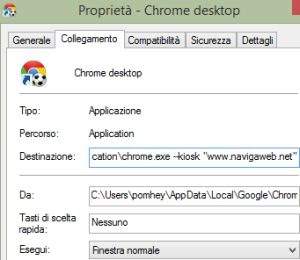 Chrome es un navegador muy especial, tan repleto de opciones y configuraciones que casi parece un sistema operativo completo.
Chrome es un navegador muy especial, tan repleto de opciones y configuraciones que casi parece un sistema operativo completo.Entre las diversas posibilidades de uso de Chrome, se encuentran los parámetros de inicio, los introducidos por el guion doble -, que puede agregar funcionalidad al navegador, cambiar la forma en que se usa o eliminar funciones. Algunos comandos solo son útiles para los desarrolladores, ya que les permiten probar algunas funciones de Chrome, mientras que otros también tienen usos prácticos para los usuarios regulares que apreciarán poder crear diferentes íconos de inicio para usar según sea necesario. Por ejemplo, puede iniciar Chrome en modo privado, o conectado a un usuario diferente o aún en modo sin extensión para abrirlo más rápido cuando tenga prisa por ver algo.
La siguiente lista contiene algunos de los parámetros de inicio de Chrome más importantes.
LEA TAMBIÉN: Las opciones de "Banderas" de Chrome se activarán para usar las funciones experimentales más útiles
Primero que nada, veamos cómo escribir estos parámetros de lanzamiento para Google Chrome en PC con Windows.
La forma más fácil de iniciar Chrome con la opción de arranque es usar el símbolo del sistema. Presiona la tecla de Windows, escribe cmd y presiona Enter. En el símbolo del sistema con el CD de comandos, cambia de directorio.
En Windows 10, 7 y 8, escriba cd% LOCALAPPDATA% GoogleChromeApplication
ahora escriba chrome.exe seguido de la opción que siempre comienza con dos guiones, y presione Entrar.
Un ejemplo sería el siguiente comando:
chrome.exe --reset-variación-estado
Para lanzar Chrome siempre con un parámetro fijo, sin tener que ejecutarlo desde el símbolo del sistema, hay que cambiar la ruta de inicio del acceso directo de Chrome que se encuentra en el escritorio.
Manteniendo el que ya está presente sin cambios, haga una copia de él (presione con el botón derecho y luego haga clic en Crear acceso directo) y luego configure un comando de inicio de esta manera.
Sobre el nuevo enlace, presiona con el botón derecho, ingresa a Propiedades y en el campo de destino agrega el parámetro después de chrome.exe, dejando un espacio.
Por ejemplo, puede tener C: UserspomheyAppDataLocalGoogleChromeApplicationchrome.exe --reset-variation-state.
Al final haz clic en Aplicar y dale el nombre que quieras al enlace para distinguirlo del principal.
Los parámetros más útiles para iniciar Chrome son:
--disable-3d-apis Desactiva las API 3D, incluido WebGL
--disable-sync Si no desea sincronizar todo con la cuenta de Google vinculada.
--disable-accelerated-video Deshabilitar la aceleración de hardware (alivio de Chrome)
--disable-background-mode las aplicaciones no se ejecutarán en segundo plano (esta opción también puede ser permanente si se configura en las opciones avanzadas de Chrome.
--disable-gpu Desactiva la aceleración de hardware GPU.
--disable-plugins Para no tener complementos cargados.
--Permitir complementos obsoletos para habilitar complementos obsoletos y deshabilitados.
--disable-extensions para deshabilitar las extensiones.
--disable-translate para deshabilitar la función de traducción automática.
--dns-prefetch-disable deshabilita la captación previa de DNS.
--incognito para iniciar Chrome ya en modo de incógnito.
--no-experiments para iniciar CHrome sin cargar las opciones de chrome: // flags.
--purge-memory-button para agregar un botón que borre la memoria (en el administrador de tareas).
--restore-last-session para restaurar la última sesión al inicio.
--start-maximized para iniciar Chrome con una ventana grande.
--quiosco "" para abrir Chrome sin la barra de direcciones de pantalla completa en el sitio seleccionado, solo puede navegar con el teclado.
--enable-features = SoundContentSetting para silenciar sitios específicos.
--enable-dom-distiller para habilitar el modo de lectura.
Si conoce o ha encontrado otros lanzadores de Chrome que puedan ser útiles, háganoslo saber en los comentarios.
La lista completa de opciones para iniciar Chrome está en esta página
LEA TAMBIÉN: Trucos, comandos y opciones ocultas de Google Chrome para navegar como un experto


























